У цій статті ми покажемо найпростіший спосіб використання голосового набору тексту Документи Google. Це є важливою особливістю для тієї категорії людей, які не люблять друкувати довгий вміст, або для тих людей, які страждають синдромом зап’ястного каналу.

Google Docs пропонує кілька захоплюючих функцій, серед яких голосовий ввід є найбільш часто використовуваною функцією користувачів, оскільки хмарний додаток Google Docs забезпечує надійне та майже на 100% точне рішення голосового диктування. Тож усі користувачі Документів Google повинні ретельно пройти цю статтю та врешті-решт використовувати голосові команди для набору тексту.
Як використовувати голосовий ввід у Google Docs
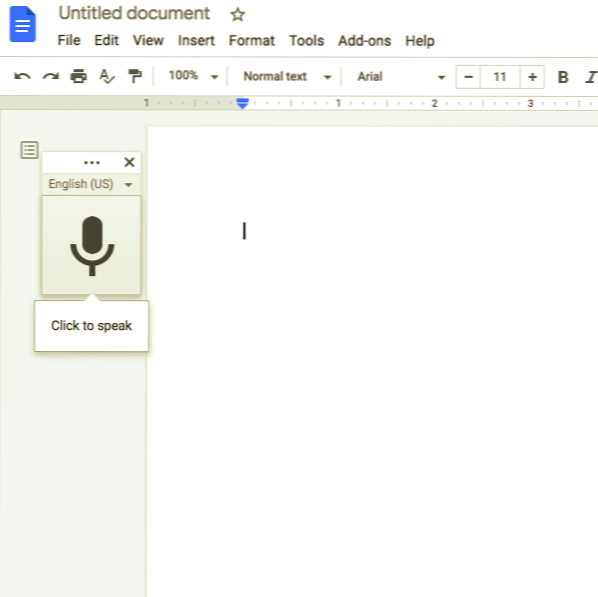
Ось основні кроки використання голосового набору в Документах Google:
- По-перше, вам потрібно переконатися, що у вас на комп’ютері встановлений мікрофон, і ви працюєте бездоганно.
- Далі відкрийте Chrome і врешті перейдіть до Google Docs. Ви також можете ввести документи.нова команда в адресному рядку Chrome для запуску нового документа в Документах Google.
- Після відкриття нового документа в Документах Google вам потрібно активувати голосовий ввід, натиснувши меню «Інструменти», а потім опцію «Голосовий ввід». Примітка: Ви знайдете опцію “VoiceTyping” у спадному меню, яка з’явиться після натискання меню “Tools”.
- Коли ви натискаєте опцію “Voice Typing”, з’явиться вікно із піктограмою мікрофона. Як тільки з’явиться вікно із піктограмою мікрофона, вам потрібно клацнути на ньому, щоб набирати текст голосом, коли будете готові диктувати. Примітка. Однак, якщо ви хочете, ви можете зрушити інструмент з місця, клацнувши та перетягнувши вікно, куди завгодно.
- Під час використання функції голосового введення вперше, вам потрібно надати Chrome дозволи на використання вашого мікрофона.
- На цьому кроці натисніть три крапки, а потім за допомогою спадного меню Мова виберіть із понад 100 мов та діалектів, якщо голосовий ввід автоматично не завантажує вашу рідну мову.
- Вам потрібно говорити чітко, щоб інструмент міг зрозуміти все, що ви говорите. Після належного налаштування інструменту "Голосовий ввід" ви виявите, що все, що ви говорите, відображатиметься в тілі вашого документа.
Інструмент голосового набору обробляє ваш голос у режимі реального часу. Нарешті, щоразу, коли ви закінчуєте говорити, натисніть кнопку мікрофона ще раз, щоб зупинити процес голосового набору тексту.
Отже, дотримуючись згаданих вище кроків, користувачі зможуть набирати документи за допомогою голосу за допомогою інструменту голосового вводу під час використання Google Docs.
Читайте: Комбінації клавіш для Google Docs.
Додайте розділові знаки за допомогою інструменту голосового набору в Google Docs
Інструмент голосового набору тексту може навіть зрозуміти, коли ви хочете додати пунктуацію до свого документа.
Ви зможете додати пунктуацію в Документах Google за допомогою інструменту голосового набору, використовуючи певні фрази, такі як «Період», «Знак оклику», «Кома», «Знак питання», «Новий рядок», «Новий абзац» тощо.
Однак санкції працюють лише на кількох мовах, таких як німецька, іспанська, англійська, італійська, французька та російська.
Читайте: Як подвоїти простір тексту в Документах Google.
Використовуйте голосові команди за допомогою засобів голосового набору в Документах Google
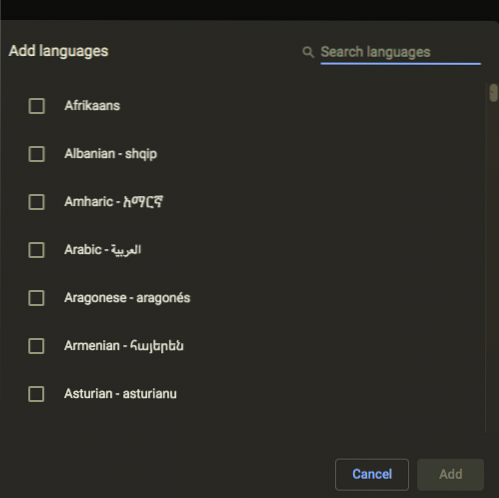
За допомогою інструменту голосового вводу ви можете редагувати та форматувати текст та абзаци всередині документа, не клацаючи нічого на панелі інструментів, окрім додавання слів та пунктуації.
Щоб використовувати голосові команди, потрібно встановити як обліковий запис, так і мову документа англійською мовою, оскільки голосові команди доступні лише англійською мовою для Документів Google. Щоб стерти слово перед курсором, потрібно сказати “Видалити” або “Backspace."
Читайте: Як використовувати голосовий ввід у Microsoft Edge.
Існує багато голосових команд, тому запам’ятати кожну голосову команду вам не завжди легко. Отже, щоб допомогти своїм користувачам, цей інструмент містить цілий список команд, якими ви можете скористатися, натиснувши на знак питання у вікні інструменту або сказавши: «Список голосових команд."
Нарешті, наприкінці цієї статті ми можемо сказати, що за останні роки інструмент набору голосу пройшов довгий шлях. Покращені функції інструменту голосового набору тексту, сотні корисних команд і більша точність дозволяють легко використовувати його для введення всіх своїх нотаток або навіть цілого документа.
Читайте далі: Як використовувати темну тему в Документах Google, Таблицях та Презентаціях.

 Phenquestions
Phenquestions


